点击上方“51CTO”可以订阅哦!
6月14号,WWDC千呼万唤始出来~~和前几届大会一样,iOS新版本依旧是WWDC上最闪亮的super star,iMessage的功能更是被捧得要上天。。实际上小伙伴们,自己初上手这个新版的被吹得神乎其神的iMessage时,是完全懵逼的状态。。。
大概持续了半个多小时,才渐渐找到了些感觉。。
(各位果粉儿老司机不要笑,等你们更新了iOS 10基本也会是这样的。。。)
所以建议大家收藏下本文,过段时间公测版出来的时候(据官方表示大约在夏季),相信小伙伴们会用上的。
先小小的科普下,非小白用户可以跳过。。。
咚咚咚,哒哒哒,提问:你知道苹果上iMessage与Message的区别么?
额。。。
嘿嘿嘿,哈哈哈,我就知道你不知道。
绿色的是Message(和非iPhone用户发短信...走的是运营商的短信)
蓝色的是iMessage(两个iPhone用户发短信…用的是流量)
然后呢,下面这些炫酷的iMessage效果,只有在发iMessage的情况下才有效哦~~~
(感觉说了句废话。。。==!)
好啦,我们进入主题!
那么问题来了。。 由于本人只有一部更新了iOS 10的iPhone手机,那要怎么展现这些炫酷的iMessage功能呢?
答案:自己给自己发iMessage。。。。
==!!!
请夸宝宝机智!!
(你看新系统下的iPhone键盘,还会给你智能推荐回复语耶~~)
但是我傲娇,不用推荐回复语,我要手写:
(这书法是不是龙飞蛇舞苍劲有力呢~~)
神奇吧,肿么做到的?So easy!
发短信时,把手机横过来。。。。
讲真,全屏手写还是蛮爽的,还有一种微妙的亲近感!
接下来,我们看看iMessage在WWDC上展现的那些蜜汁效果是如何实现的。。
听你的,我们重按这个蓝键(请不要问我是zhong还是chong…请自己体会~):
好神奇,出现了 震撼,放大,缩小,隐形墨水四种功能。
关键的操作细节来了!!只有 在白色竖着的长条里移动你的小手指才是有效的哦~~~
(不禁想提醒下iMessage的产品经理,用户本能的会在中间部分上下划,而且如果人家是左手持机,又是plus呢。。懵逼了吧?!)
基本上隐形墨水效果就是这样啦:
收到之后,小手指一抹就能看到真相了。。
其他功能就不剧透了,等公测版出来小伙伴们自己探索吧。。
继续。。 小伙伴们在WWDC看到气球飘来飘去的效果在哪里?!
其实也在这一页。。(还是懵逼地找了一会才发现的。。)
就是点上方的“屏幕”二字!
然后左滑是纸屑
再左滑是激光
再再左滑是烟花
(剩下不剧透了。。小伙伴们自己玩去吧。。)
我们试试用烟花的效果发送这条信息~点蓝键
虽然截图有点丑,实际上还是可以的。。
多说一句,蓝键这个功能,发送图片时也同样适用。
比如也可以用隐形墨水的效果发送图片。。当然这张图片因为还比较健康,其实是可以用震撼效果的。。
城会玩。。。
下面我们再稍微介绍下这三个并无太多卵用的按钮!
从左至右,分别为 相机,涂鸦传情按钮,App Store表情商店。
相机被内置到iMessage里面,类似微信,随拍随用。。
涂鸦传情按钮相对来说,还有点意思。。。但其实也就是下面这六种效果。。
双指轻点。。就是发送一个“吻”的效果。。即点即发,毫无防备。。
补充一句,涂鸦传情按钮有个扩展功能,没准大家以后会有用: 它可以给图片或者小视频加上涂鸦文字,对方收到时,会一笔一画的看到你的涂鸦。。
(真的是肥皂。。钢的。。)
最后呢,就是这个App Store表情商店了,目前来说还没有任何卵用。。
不过未来会怎样。。大家可以参考这张图:
(类似微信的自定义表情是吧。。)
另外的话,关于小伙伴们最喜欢的红包!!
呃…红包的颜色基本注定了这个功能的失败…
哈,基本就是这么个情况啦!拿走不谢~~
本文授权转载自:
微信公众号:差评
转载请注明来自夕逆IT,本文标题:《苹果手机短信带效果发送怎么弄》

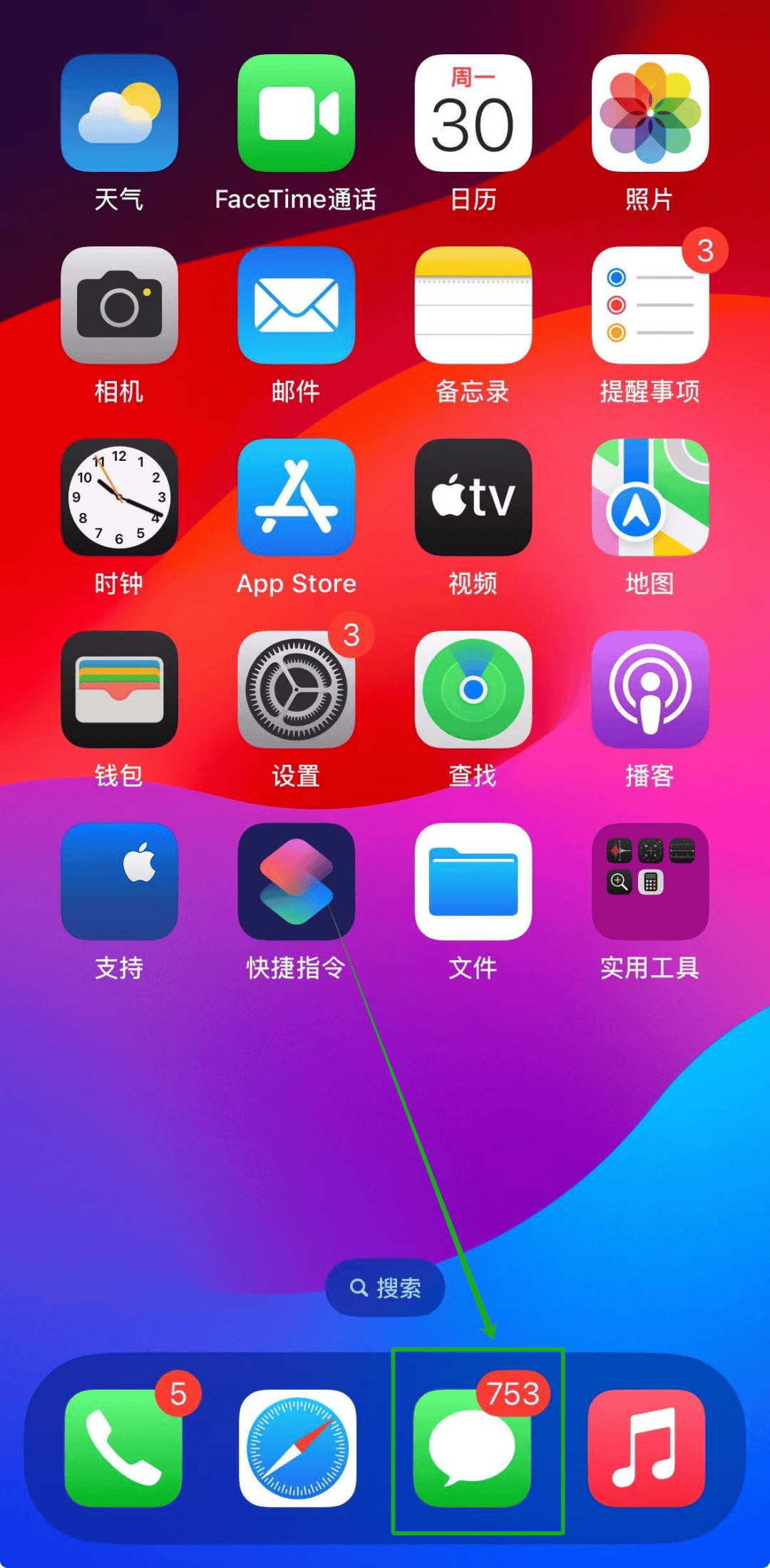
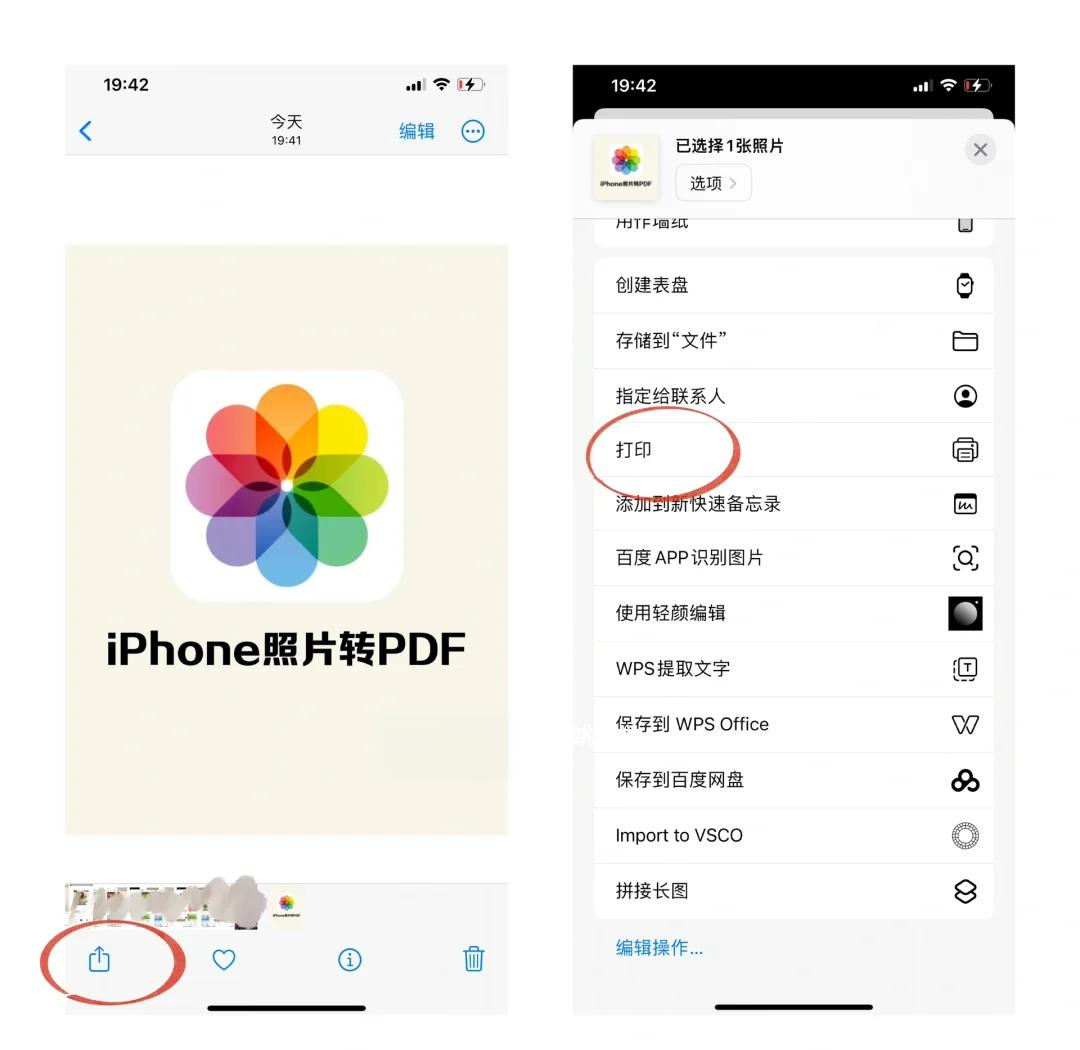
 京公网安备11000000000001号
京公网安备11000000000001号 京ICP备11000001号
京ICP备11000001号
还没有评论,来说两句吧...